Funktionen - Buchhaltung - Kreditoren - Lieferantenübersicht

Funktionen - Buchhaltung
&endash; Debitoren - Kundenliste ODER
Funktionen - Buchhaltung - Kreditoren - Lieferantenübersicht 
Einige Eigenschaften von Debitoren- oder Kreditorenposten können Sie direkt über die Debitoren-/Kreditorenlisten bzw. in der Fälligkeitsanalyse bearbeiten.
Rufen Sie die Debitoren-/Kreditorenliste über Funktionen - Buchhaltung - Debitoren - Kundenliste bzw. Funktionen - Buchhaltung - Kreditoren - Lieferantenübersicht auf. Im linken Menü finden Sie die verschiedenen Listen.
 Um einen Posten zu bearbeiten, markieren
Sie ihn im unteren Fenster und klicken auf Bearbeiten.
Um einen Posten zu bearbeiten, markieren
Sie ihn im unteren Fenster und klicken auf Bearbeiten.
 Tipp! Wenn nur ein Fenster angezeigt
wird, wählen Sie Details anzeigen
in der Auswahlliste des angezeigten Fensters.
Tipp! Wenn nur ein Fenster angezeigt
wird, wählen Sie Details anzeigen
in der Auswahlliste des angezeigten Fensters.
Die Felder im Hauptfenster
Das Hauptfenster enthält allgemeine Informationen zu den Posten: Belegnummer, Belegdat. und Betrag sind nicht redigierbar und dienen lediglich Ihrer Information. Die Felder Projekt, Abteilung und Beschreibung können Sie bearbeiten.
Wenn gewünscht, können Sie einen USt.-Berichtscode auswählen. Dieses Feld ist i.d.R. bereits vorausgefüllt, wenn ein USt.-Berichtscode relevant ist. Wollen Sie hier eine manuelle Änderung vornehmen, achten Sie auf die korrekte Zuordnung der Steuer und der Bemessungsgrundlage zu den betreffenden Codes im ELSTER-Formular für die Umsatzsteuer-Voranmeldung.
 Beispiel:
Der Berichtscode "81. 19% Steuerpflichtige Umsätze" wird im
Formular in das Feld 81 eingetragen. Das Steuerfeld daneben wird über
den Berichtscode "81a. 19% Steuer" gefüllt.
Beispiel:
Der Berichtscode "81. 19% Steuerpflichtige Umsätze" wird im
Formular in das Feld 81 eingetragen. Das Steuerfeld daneben wird über
den Berichtscode "81a. 19% Steuer" gefüllt.
Der Betrag zeigt die Summe des Postens an. Dieses Feld kann nicht geändert werden.
Registerkarte "Debitoren" bzw. "Kreditoren"
Die Registerkarte Debitoren bzw. Kreditoren enthält Detailinformationen zum Kunden-/Lieferantenrechnung. Hier ein Beispiel für einen Debitoreneintrag:
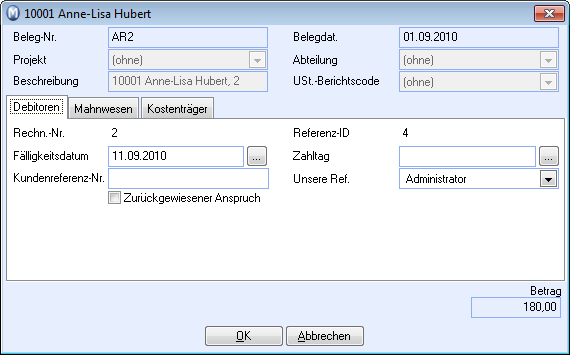
Die Rechnungs-Nr. zeigt die Rechnungsnummer des Postens. Dieses Feld kann nicht geändert werden.
Referenz-ID ist eine individuelle Nummer, die jedem Posten zugeordnet wird. Posten, die verknüpft sind, erhalten dieselbe Referenz-ID-Nummer. Dieses Feld kann nicht geändert werden.
Das Fälligkeitsdatum zeigt das Fälligkeitsdatum dieses Postens an. Dieses Feld kann durch Klicken auf die ...-Schaltfläche geändert werden.
Der Zahltag zeigt den Zahltag des Postens an. Dieses Feld kann durch Klicken auf die ...-Schaltfläche geändert werden.
Unsere Referenz zeigt die Referenz(person) Ihres Unternehmens für diesen Posten an. Es wird auf Posten, die durch das Vertriebsmodul generiert wurden, automatisch angezeigt. Dieses Feld kann geändert werden.
Falls es einen Konflikt zu einem Posten gibt, markieren Sie das Kontrollkästchen Zurückgewiesener Anspruch. Dieser Posten wird in der Debitoren-/Kreditorenliste unter Rechnungen zurückgewiesen angezeigt.
Genehmigt: In den Buchhaltungseinstellungen können Sie festlegen, dass nur die Rechnungen zur Überweisung genehmigt werden, die mit dem Kontrollkästchen Genehmigt markiert sind. Bis Ihre Rechnungen genehmigt sind, finden Sie diese in der Postenliste unter Rechnungen-Zurückgewiesen. Nachdem Sie den Posten genehmigt haben, finden Sie ihn unter der Registerkarte Überweisung in der Postenliste mit dem Status Zur Überweisung (national) oder mit dem Status Zur Überweisung (international). Diese Option ist nur in der Kreditorenliste zugänglich.
Alle Statusfelder sind in der Auswahlliste zugänglich, sofern dies in den Einstellungen festgelegt wurde.
Registerkarte Überweisung (via Kreditorenübersicht)
 Die Registerkarte Überweisung
wird nur angezeigt, wenn Sie in den Buchhaltungseinstellungen unter
der Registerkarte Debitoren/Kreditoren
festgelegt haben, dass Ihr Unternehmen elektronischen Zahlungsverkehr
nutzt.
Die Registerkarte Überweisung
wird nur angezeigt, wenn Sie in den Buchhaltungseinstellungen unter
der Registerkarte Debitoren/Kreditoren
festgelegt haben, dass Ihr Unternehmen elektronischen Zahlungsverkehr
nutzt.
Status: Zeigt die folgenden Überweisungsstatus für diesen Posten an: Zur Überweisung, Nicht zur Überweisung, Zur Überweisung gesendet und Bezahlt. Dieses Feld kann bearbeitet werden.
Zahlungscode: Wird benutzt, wenn man international überweist. Dieses Feld kann geändert werden.
Der Betrag gilt für: Hier können Sie erläutern, für welche Produkttypen die Zahlung gilt. Dieses Feld kann geändert werden.
Bankkonto: Zeigt Ihnen das Bankkonto des Lieferanten an, auf welches der Posten überwiesen wird. Dieses Feld kann geändert werden.
Registerkarte Mahnwesen (via Debitorenliste)
 Die Registerkarte Mahnwesen
wird nur angezeigt, wenn Sie in den Buchhaltungseinstellungen unter
der Registerkarte Debitoren/Kreditoren
festgelegt haben, dass Ihr Unternehmen Mahnungen versendet.
Die Registerkarte Mahnwesen
wird nur angezeigt, wenn Sie in den Buchhaltungseinstellungen unter
der Registerkarte Debitoren/Kreditoren
festgelegt haben, dass Ihr Unternehmen Mahnungen versendet.
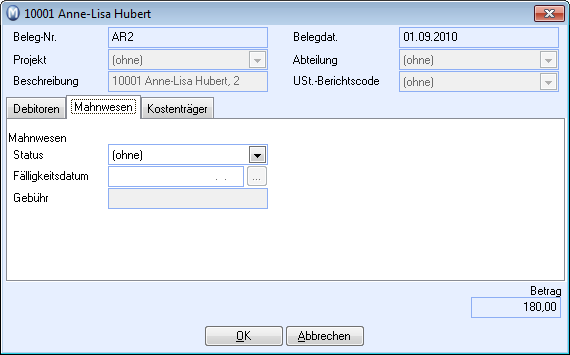
Status zeigt an, in welcher Phase des Zahlungserinnerungsvorgangs sich ein Posten befindet. Die Anzahl der Mahnstufen richtet sich nach Ihren Einstellungen für Mahnungen in den Buchhaltungseinstellungen. Das Feld kann bearbeitet werden und wird automatisch aktualisiert, wenn Sie Mahnungen, Inkassowarnungen usw. verschickt haben.
Das Fälligkeitsdatum zeigt das Fälligkeitsdatum der gesendeten Zahlungserinnerung an.
Gebühr zeigt die Höhe der Gebühr für die Zahlungserinnerung an.
Registerkartenergänzung Mahnzinsen (via Debitorenliste)
 Die Registerkartenergänzung Mahnzinsen
(wird auf einer Registerkarte mit Mahnwesen
angezeigt) ist nur vorhanden,
wenn Sie in den Buchhaltungseinstellungen unter der Registerkarte Debitoren/Kreditoren festgelegt haben,
dass Ihr Unternehmen Verzugszinsen in Rechnung stellt.
Die Registerkartenergänzung Mahnzinsen
(wird auf einer Registerkarte mit Mahnwesen
angezeigt) ist nur vorhanden,
wenn Sie in den Buchhaltungseinstellungen unter der Registerkarte Debitoren/Kreditoren festgelegt haben,
dass Ihr Unternehmen Verzugszinsen in Rechnung stellt.
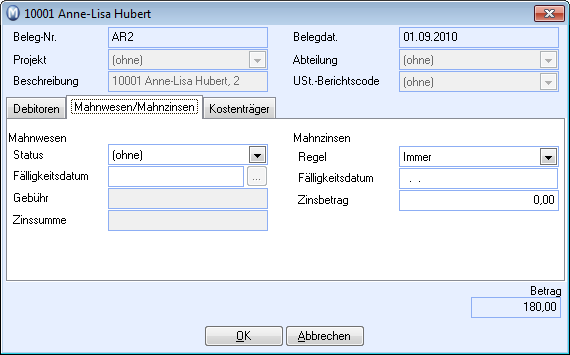
Regel: Hier steht, nach welcher Regel diesem Posten Mahnzinsen zugewiesen werden: Immer, nie (Keine Rechnungen für Mahnzinsen) oder wahlweise 30 Tage nach Rechnungsdatum bzw. Fälligkeitsdatum.
Fälligkeitsdatum: Hier steht das Fälligkeitsdatum für eine versandte Rechnung für Mahnzinsen.
Zinsbetrag: Hier steht der Zinssatz für die Mahnzinsen.
Registerkarte Zusammenhängende Posten
Diese Auswahlliste wird nur angezeigt, wenn Sie Belege haben, die in Bezug zu dem zu bearbeitenden Beleg stehen. Die Felder hierunter enthalten eine Übersicht der Posten.
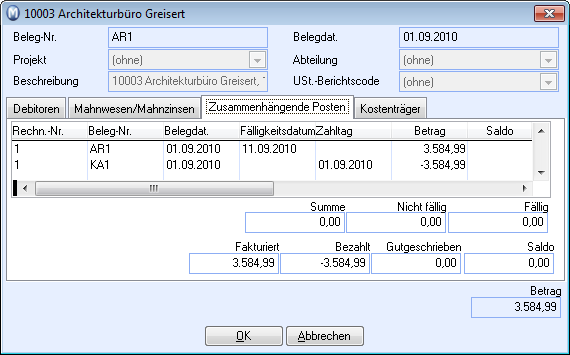
Registerkarte Kostenträger (via Debitorenliste)
Hier können Sie einen Kostenträger auswählen, dem die Kosten für den aktuellen Beleg zugewiesen werden sollen. Kostenträger werden unter Funktionen - Einstellungen - Buchhaltung - Modul-Einstellungen - Kostenträger angelegt.
 Hinweis: Diese Funktionalität bezieht
sich auf die Lizenzversion Mamut Enterprise E5.
Hinweis: Diese Funktionalität bezieht
sich auf die Lizenzversion Mamut Enterprise E5.
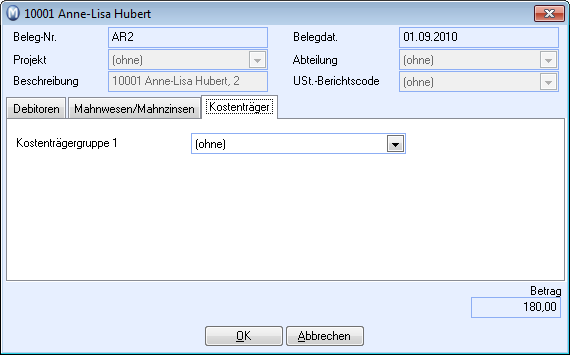
Siehe auch:
Modul-Einstellungen: Kostenträger